Две от основните характеристики на мобилните телефони са автоматично коригиране и предсказуем текст. Повечето потребители ще използват поне една от тези две функции постоянно и като цяло ще бъдат много доволни от нея. Тогава е малко странно, че тези функции изобщо не са популярни на компютър.
Автокоригиращият и предсказуем текст бяха създадени основно, за да се намали броят на необходимите натискания на клавиши на малките и трудни мобилни клавиатури. Клавиатурите са много по-големи за компютрите, но хората все още редовно правят печатни грешки и грешки.
Един от начините да се опитате да намалите тези проблеми на компютрите е да добавите поддръжка за автоматично коригиране и предсказуем текст. Няма реална техническа причина това да не се прави, самите софтуер и алгоритми вече са добре разработени. Единствената реална пречка би бил интерфейсът за предсказуем текст, тъй като той ще трябва да бъде променен от мобилното оформление.
Как да активирате автоматично коригиране и предсказуем текст в Windows 10
Microsoft наскоро добави както предсказуем текст, така и автоматично коригиране към Windows 10. За да ги активирате в приложението Настройки, натиснете клавиша Windows, въведете „Настройки за въвеждане“ и натиснете Enter.
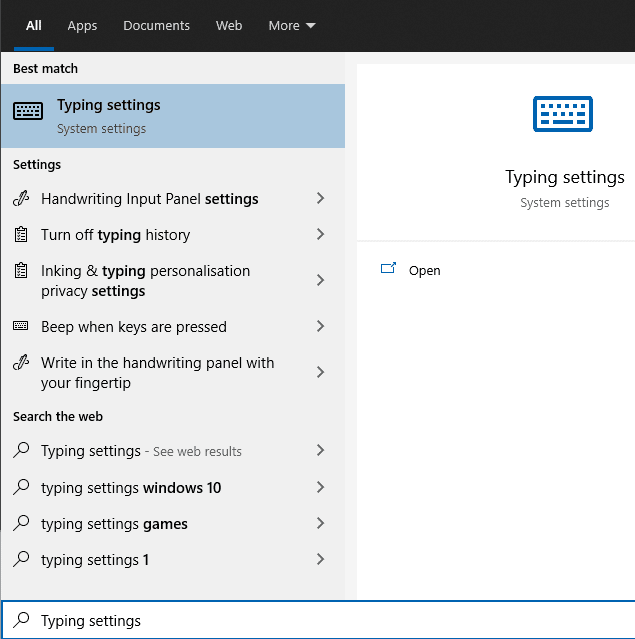
В секцията „Хардуерна клавиатура“ има две опции. „Показване на предложения за текст, докато пиша“ е предсказуем текст, докато „Автоматично коригиране на написани от мен думи“ е автоматично коригиране. Щракнете върху двата плъзгача до позиция „включено“, за да активирате опциите.
Съвет: Ако говорите на няколко езика, може също да искате да активирате „Показване на предложения за текст въз основа на разпознатите езици, на които пишете“ в секцията „Предложения за многоезичен текст“. Това позволява на предсказуем текст да предлага думи на чужд език.
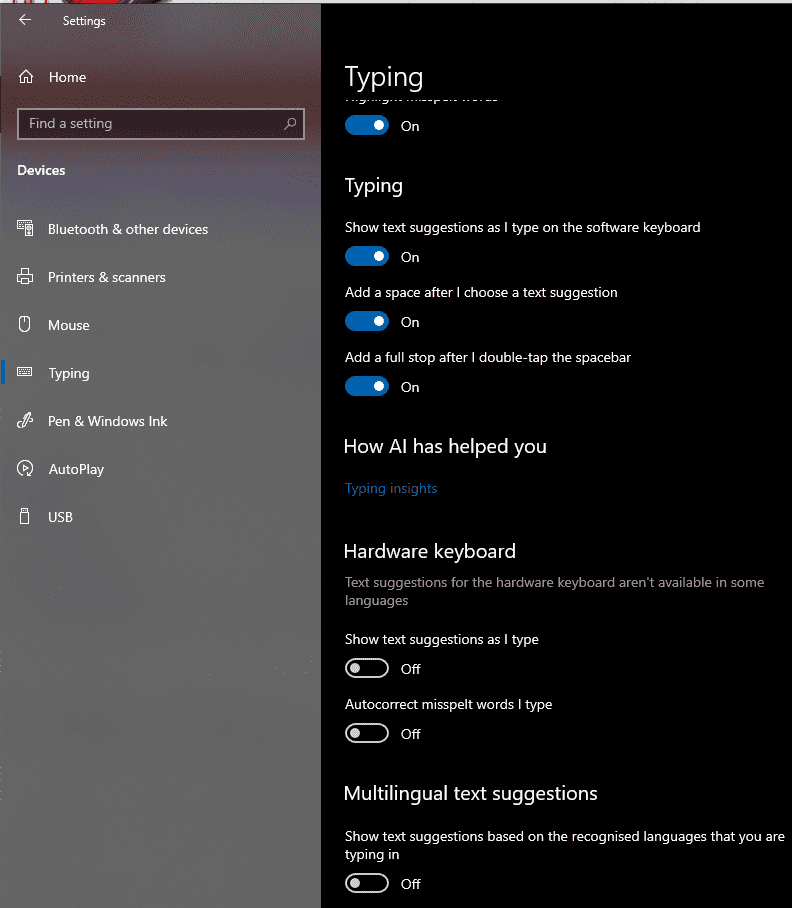
След като активирате двете настройки, ще видите как Windows предлага три думи, докато пишете. Функцията за автоматично коригиране може да е по-трудна за забелязване, но това е така, защото работи само в UWP приложения. Като такъв няма да работи в никое приложение, което не е инсталирано чрез Microsoft Store.
За да изберете предложена дума, натиснете стрелката нагоре и след това изберете записа, който искате, и натиснете Enter или интервал. Като алтернатива можете да използвате мишката, за да изберете опция.
